入金伝票を作成する
| ご利用条件: | Proプラン | 管理者権限あり | リーダー権限 | 一般(他を閲覧可)権限 |
|---|---|---|---|---|
| 「リーダー権限」または「売上機能」の利用権限 | ||||
入金伝票を作成します。
入力項目について詳しくは、「入金伝票の入力項目について」をご覧ください。
- サイドメニューの[入金伝票]をクリックします。
- [新規作成]ボタンをクリックします。

サイドメニューの[入金伝票]左側の[+]マークをクリックしても、入金伝票の新規作成画面を表示できます。
- [得意先]の入力欄をクリックし、リストから得意先を選択します。
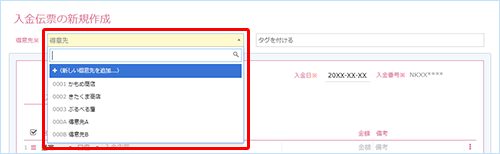
リストから得意先を選択するには、あらかじめ得意先を追加しておく必要があります。
- [入金日]と[入金番号]を入力します。

[入金番号]は初期状態では自動で入力され、「****」部分は保存時に数字に変換されます。
このとき自動入力された[入金番号]は新規作成画面で変更することはできません。
[入金番号]は、付番設定で手動入力への切り替えや付番方法の変更することができます。
- 明細入力部で[口座]の入力欄をクリックし、リストから口座を選択します。
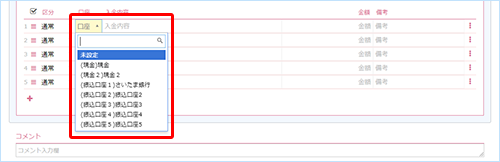
リストから口座を選択するには、あらかじめ振込口座を追加しておく必要があります。
- [入金内容]や[金額]など空欄部分を入力します。
- 手順5と6を繰り返して、入金状況を入力します。
明細行を追加するには、
 (明細行を追加)をクリックしてください。
(明細行を追加)をクリックしてください。 - 金額などを確認後、[保存する]ボタンをクリックします。
- 「コメント入力欄」は、ライセンス購入元が同じユーザー間でのやりとりを目的としています。印刷結果には表示されません。入力した内容は、最終コメントのみコメント入力者によって削除できます。
- 検索時に便利なタグを付けることもできます。
- 画面下部では、入力した入金日時点の請求残高を確認することができます。
入金伝票の入力項目について
基本情報

| 得意先 |
【必須項目】 登録済みの得意先を選択します。 未登録の得意先を入力したい場合は、[新しい得意先を追加]を選択して登録します。 |
|---|---|
| タグを付ける | タグ名を入力します。
未登録のタグ名の場合、入金伝票登録時に自動的に新規タグとして登録されます。 タグ名の入力+Enterキーの操作を繰り返すことで、複数のタグを設定できます。 |
| 入金日 |
【必須項目】 入金日を入力します。初期値は現在日です。 |
| 入金番号 |
【必須項目】 入金番号を入力します。(最大文字数は25) 付番方法の設定で「自動」を選択している場合は、直接入力できずに付番ルールに基づいて自動的に付番されます。 初期値は「自動」です。 |
明細
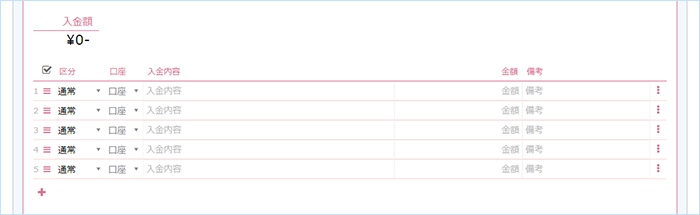
| 入金額 | 明細行に入力した値の合計を表示します。 |
|---|---|
| 行No. | 行番号が表示される領域です。 |
| 移動/削除選択 切替 ( |
明細行の移動や削除・コピー時に使用します。  (行選択モードへ切替)または (行選択モードへ切替)または  (行移動モードへ切替)をクリックして、操作内容を切り替えてください。 (行移動モードへ切替)をクリックして、操作内容を切り替えてください。
行移動モードの場合は、 行選択モードの場合は、選択した行の削除またはコピーができます。削除したい行にチェックを付けて[選択行を削除]をクリックすると、選択した行を削除できます。コピーしたい行にチェックを付けて[選択行をコピーして追加]をクリックすると、選択した行の内容をコピーして追加します。 |
| 区分 | 明細行の入力形式を「通常」「値引」「手数料」「メモ」から選択します。
初期値は「通常」です。
|
| 口座 | 入金があった口座を選択します。
口座を選択するには、事前に口座を自社設定で登録しておきます。 現金で受け取った場合は、「現金」「現金2」を選択します。 |
| 入金内容 | この入金の内容を入力します。(最大文字数は29) |
| 金額 | 入金額を入力します。10桁まで入力できます。 |
| 備考 | 入金に関する注記などを入力します。(最大文字数は16)
入力文字数が多いとPDF出力時のデザインが崩れる可能性があります。その場合は入力内容を調整してください。 |

(行編集メニュー) |
明細行の削除・追加・コピーができます。
クリックして表示されたメニューから操作内容を選択してください。 |

(明細行を追加) |
明細行を追加します。(最大行数は100) |
フッター

| コメント | 社内(ライセンス購入元が同じ場合)におけるユーザー同士の情報共有や備忘録など、コメントを入力できます。(最大文字数は500)
申請/承認(却下)時のコメントはこの欄に表示されます。
|
|---|
© Jobcan Kaikei Co., Ltd.